今回のウィルス問題で本格的な需要が出てきた感のあるオンラインミックスチェック。
筆者もこの4、5月から導入して5曲オンラインで完パケすることができました。
今回は筆者のシステムをご紹介したいと思います。
- Audiomoversの Listen Toを使い最大32Bitの音質でクライアントさんとミックスを共有
- 別PCでGoogleのMeetでプロツールズの画面を共有しつつクライアントさんと会話をする
これでとりあえずはプロの仕事として成立するレベルでミックスチェックを行えるようになりました。
1:AudiomoversのListen Toを使う
Listen Toを使えば、最大32Bitの音質でクライアントさんとミックスを共有できます。
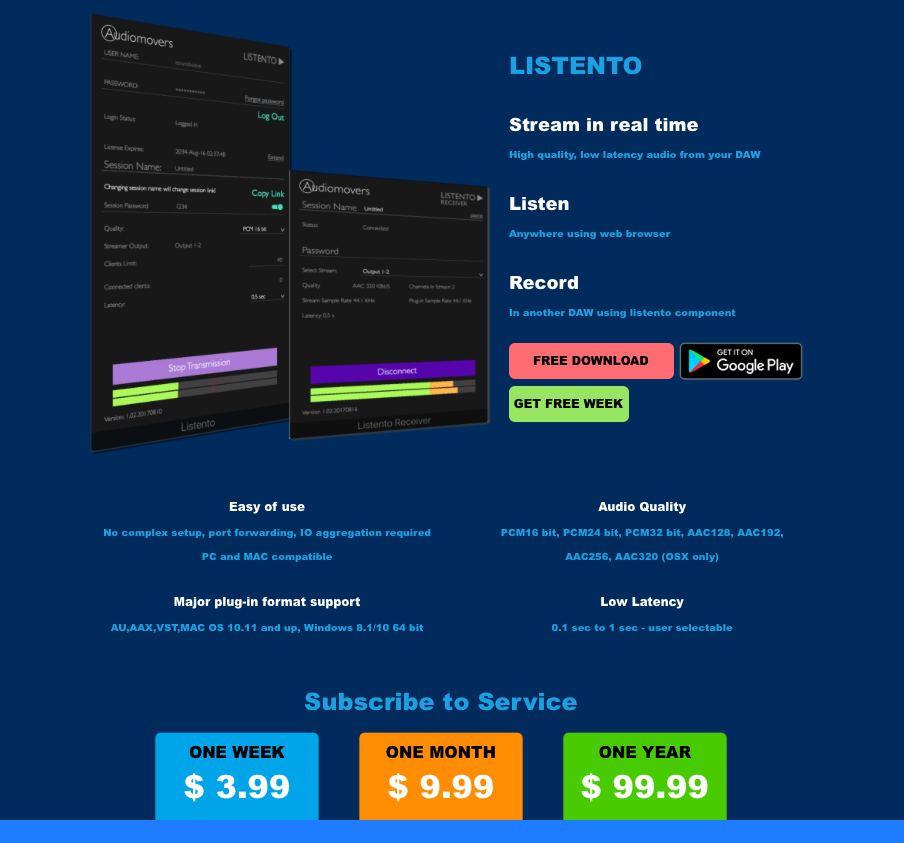
色々なソフトがあると思いますが、ミックスチェックは音質が重要です。
ガサガサ劣化したサウンドではクライアントさんも判断しづらいですからね。
そこで私はAudiomoversのListen Toを使っています。
値段もリーズナブルですから、オンラインミックスチェックの仕事が発生した時だけ料金を払うのもよいと思います。
Listen Toですが、インストールするとプラグインで立ち上がるようになります。
マスターフェーダーの最後にインサートしてプラグインをオープンすると
そこにCopy Linkのボタンがありますので、そこをクリックすると
そのミックスがブラウザーで聞けるリンクがコピーできますので、それをクライアントさんに渡します。
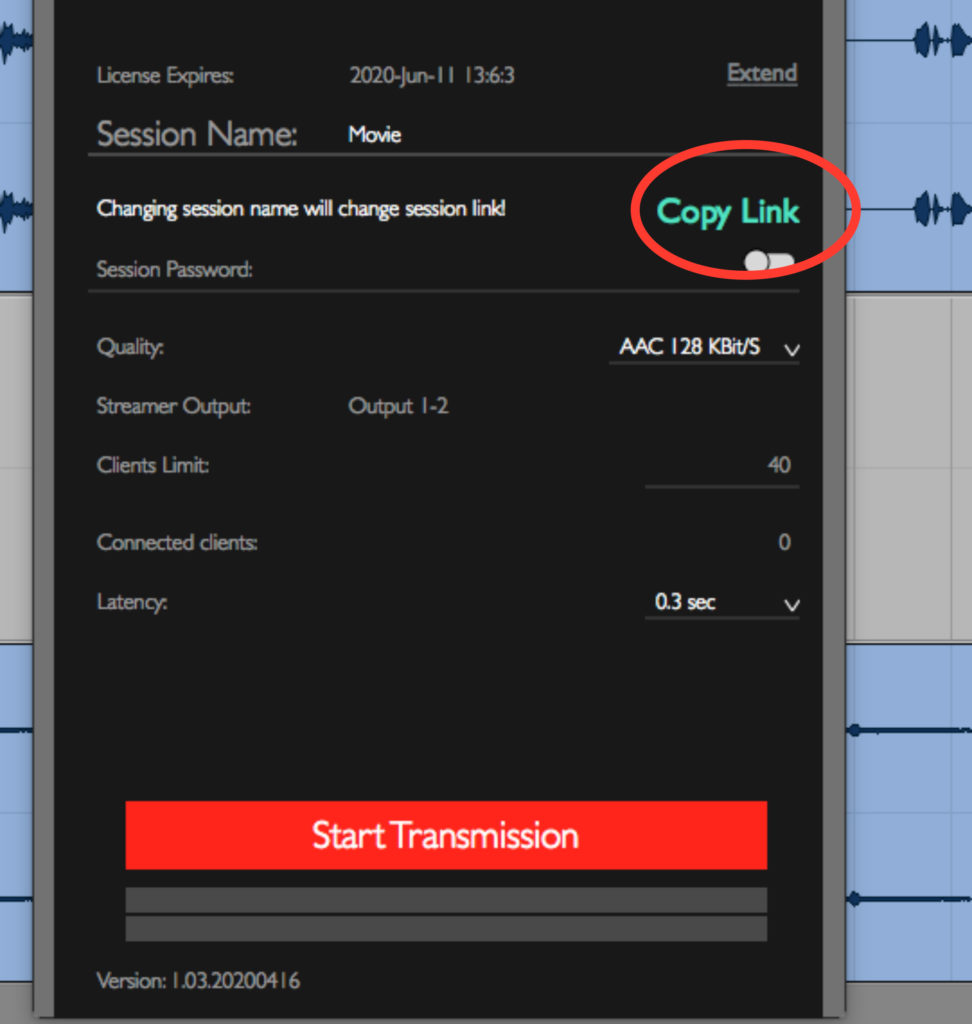
皆の聞く準備ができたら 下のStart Transmissionをクリック。
これでDAWでミックスを流せば皆が同時にプレイバックを聞くことができます。
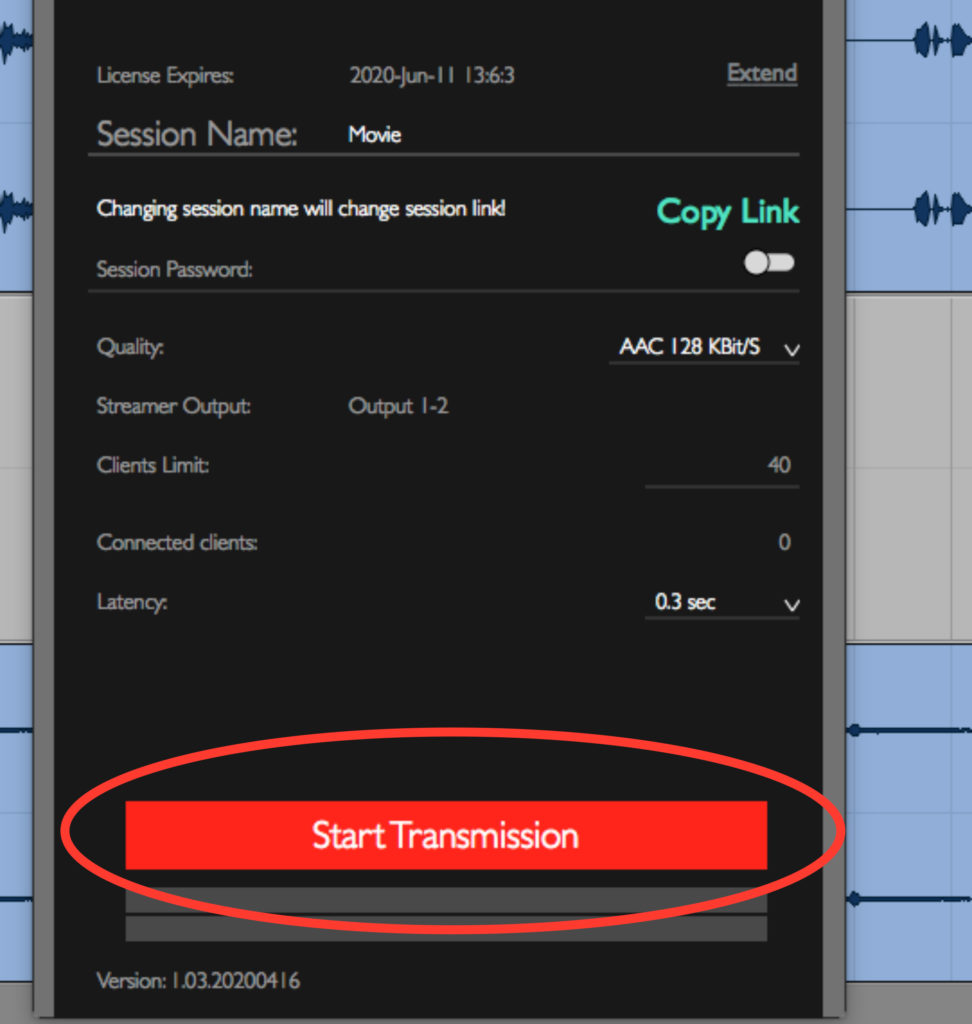
またQualityで音質を選ぶことができます。
選択肢は以下の通り
音質は一番悪いのがAAC96 一番よいのはPCM32Bit です。
劣化した音の方が当然インターネットの速度は低くすみます。
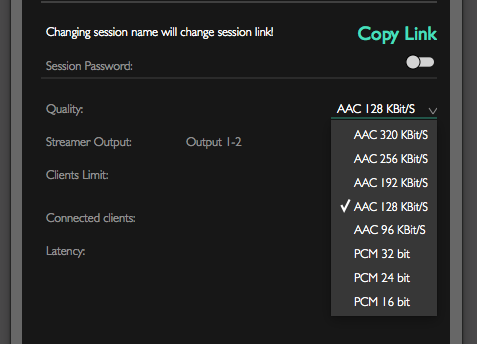
筆者はCD音質のPCM16Bitで作業していますが、音が途切れるなどの問題は1時間に1,2回くらいといった感じで、
インターネットでリアルタイムで聞いていると思えないほど安定しています。充分に仕事で使えるレベルといったところですね。AACで作業しなくてもよいのは嬉しいですね。
Latencyは以下の通り
筆者は後で記載するMeetの画面共有に合わせ0.3secにしています。0.3secでも音は途切れませんし、これだとGoogle Meetで共有しているプロツールズ内の再生ヘッドとレイテンシーが近いです。(笑)当然画面共有の画像も遅れていますからね。
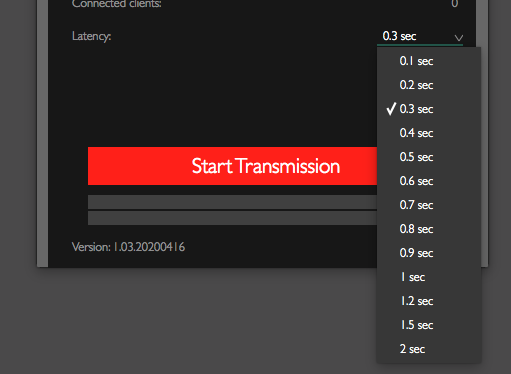
またListen toはブラウザーの設定によってはプレイバックが聞けないものもあります。
Google Chromeだと問題のないことが多いのですが、MacのSafariですと auto-playがオンになっていないと聞けないのでサファリの環境設定でチェックしてください。
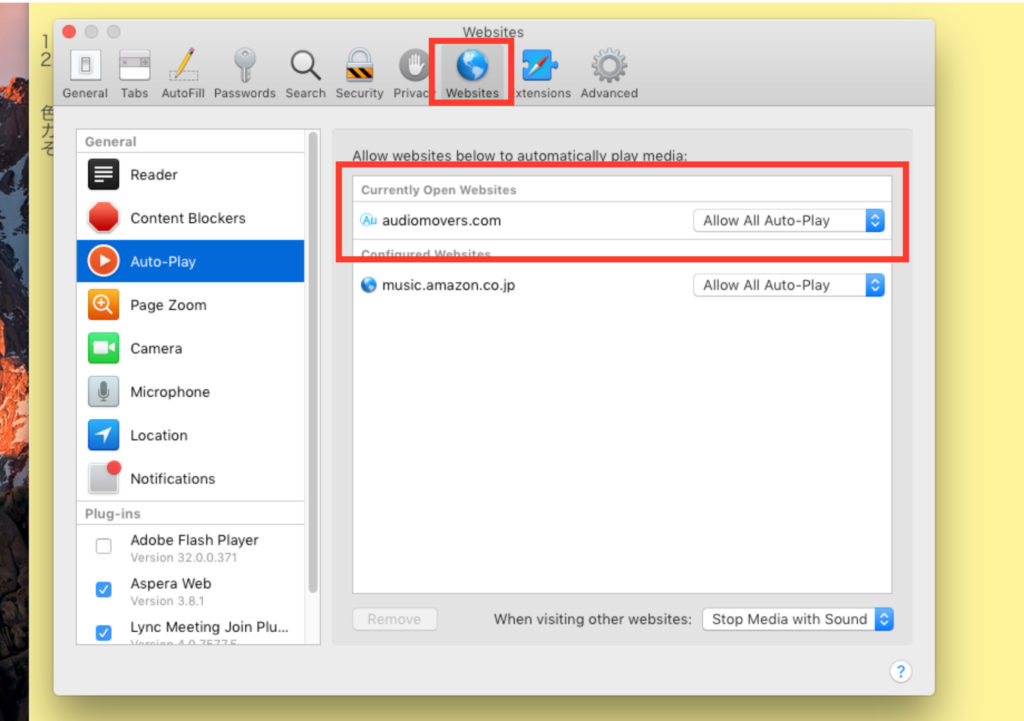
2: GoogleのMeetを使う
Meetは使ったことがある方が多いと思います。とても簡単な無料の会議用ツールです。
画面を共有することができますので、筆者はProToolsのエディット画面を表示させてクライアントさんと共有しています。
Listen Toだけでは一方通行で話しあったりができないので、会議用アプリを同時に使うわけですね。
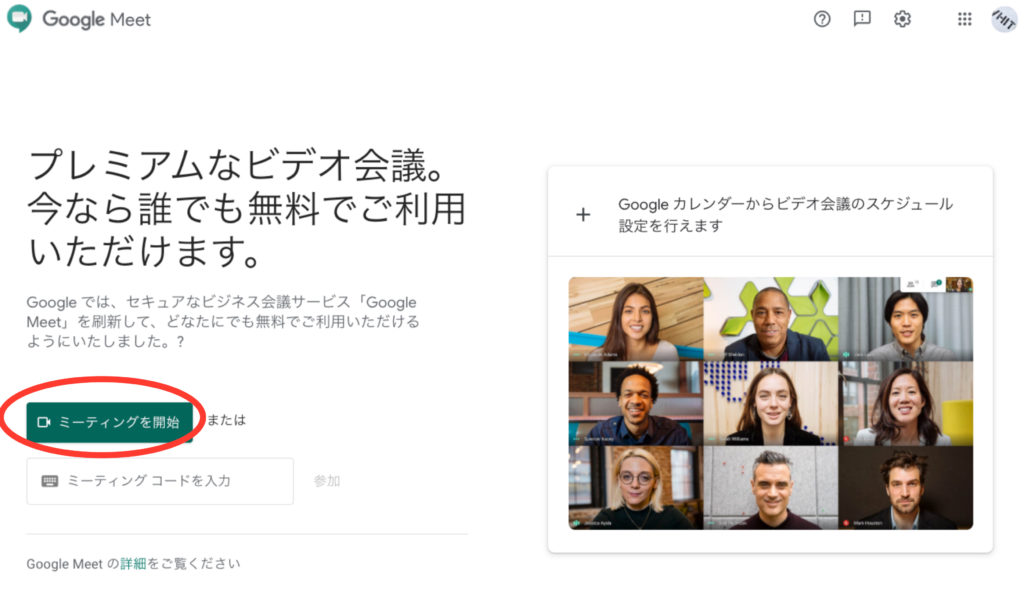
ここで音楽ならではの問題がありまして、スピーカーから音を出してしまうとフィードバックしてしまうわけですね。(笑)
ヘッドフォンで作業をすれば問題ないのですが、やはりスピーカーで聴きたい人もいると思います。
という筆者もスピーカーでしかミックスしません。(笑)
こういう場合は会議用アプリのチャット機能を使うとよいかもしれませんね。
それでもリアルタイムで意見を交換しあえる利点は大きいと思います。
もしくは、音を出す時には会議用のマイクはオフにするなどのワンステップはどうしても必要になってきます。
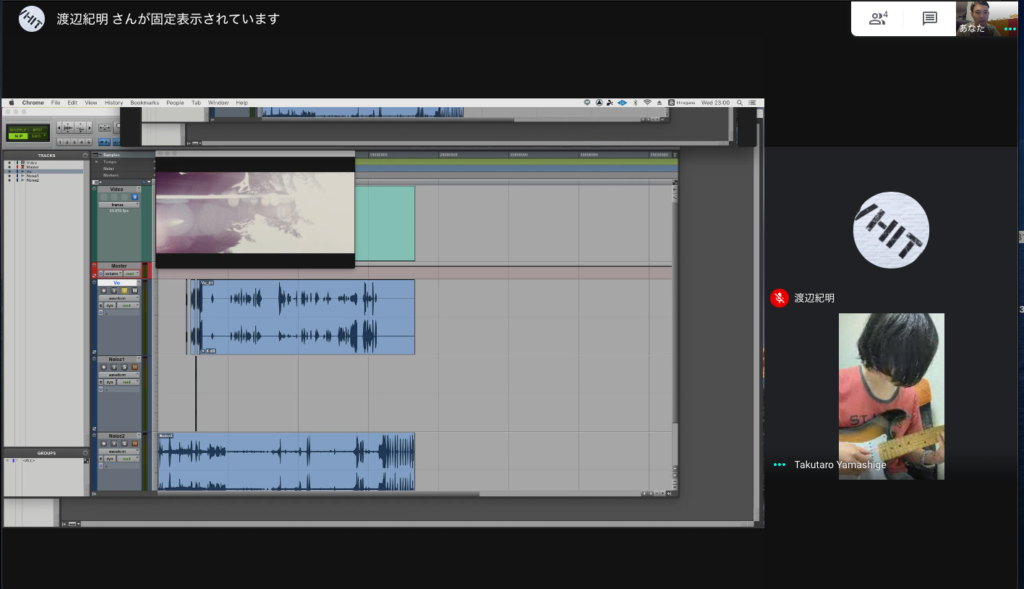
いかがでしたでしょうか?
この記事を書いているのが2020年5月27日ですが現状ではこの方法が筆者の知る中ではコストパフォーマンス高くミックスチェックが行える方法だと思います。皆様のお役に立てたら幸いです。
Audiomovers : https://audiomovers.com
Meet : https://meet.google.com/
